如何在PPT中制作小屋状海报效果
我们通过PPT能制作非常好的海报效果,比如小屋状的海报。那么,如何在PPT中制作小屋状海报效果呢?本文带大家了解一下,一起来看看吧~

工具/原料
PPT版本:Microsoft Office 专业增强版 2016
电脑系统:windows 10
方法/步骤
1.新建幻灯片,插入一个横排文本框。
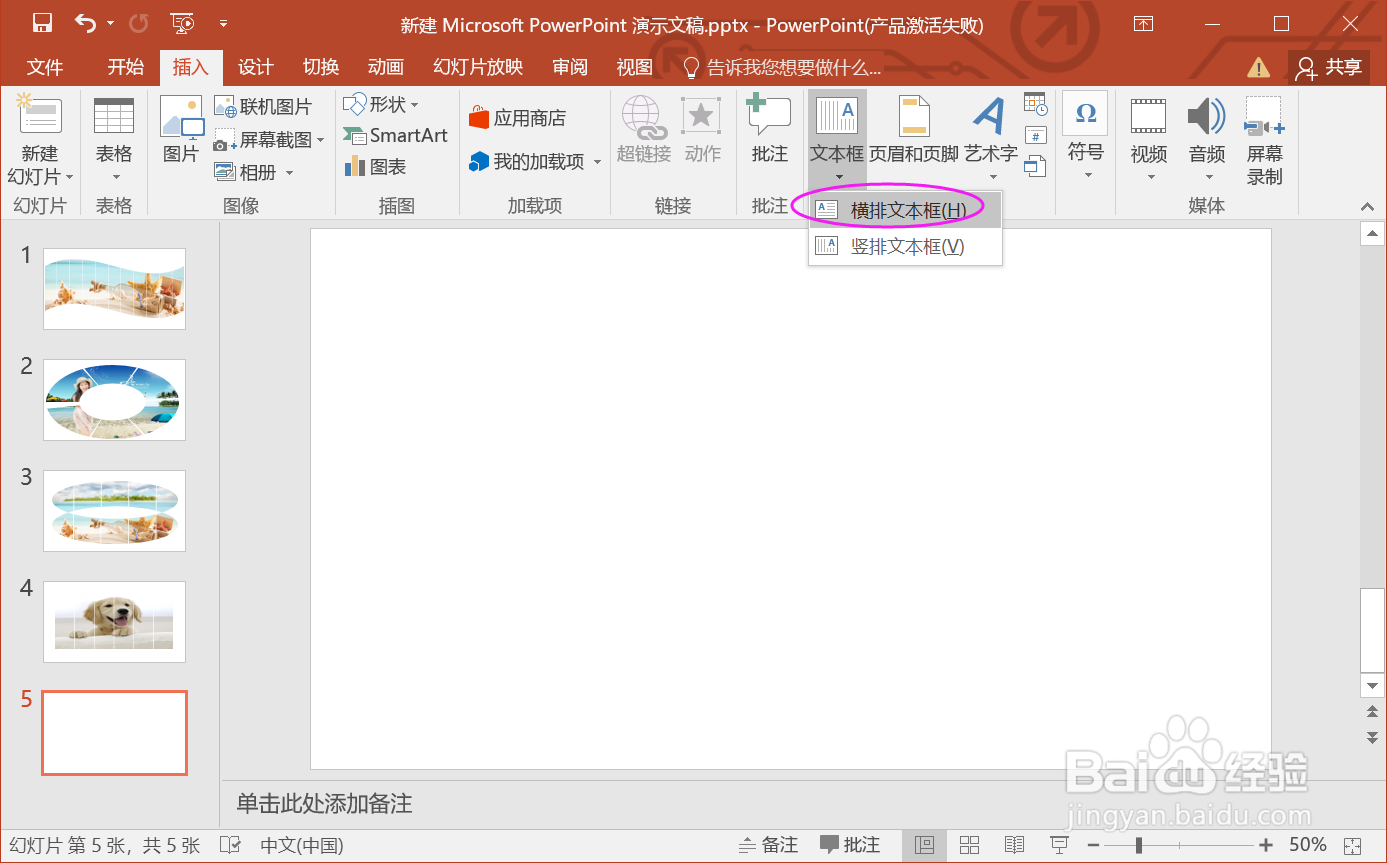
2.在文本框输入几个“一”字,字体调为“微软雅黑”。
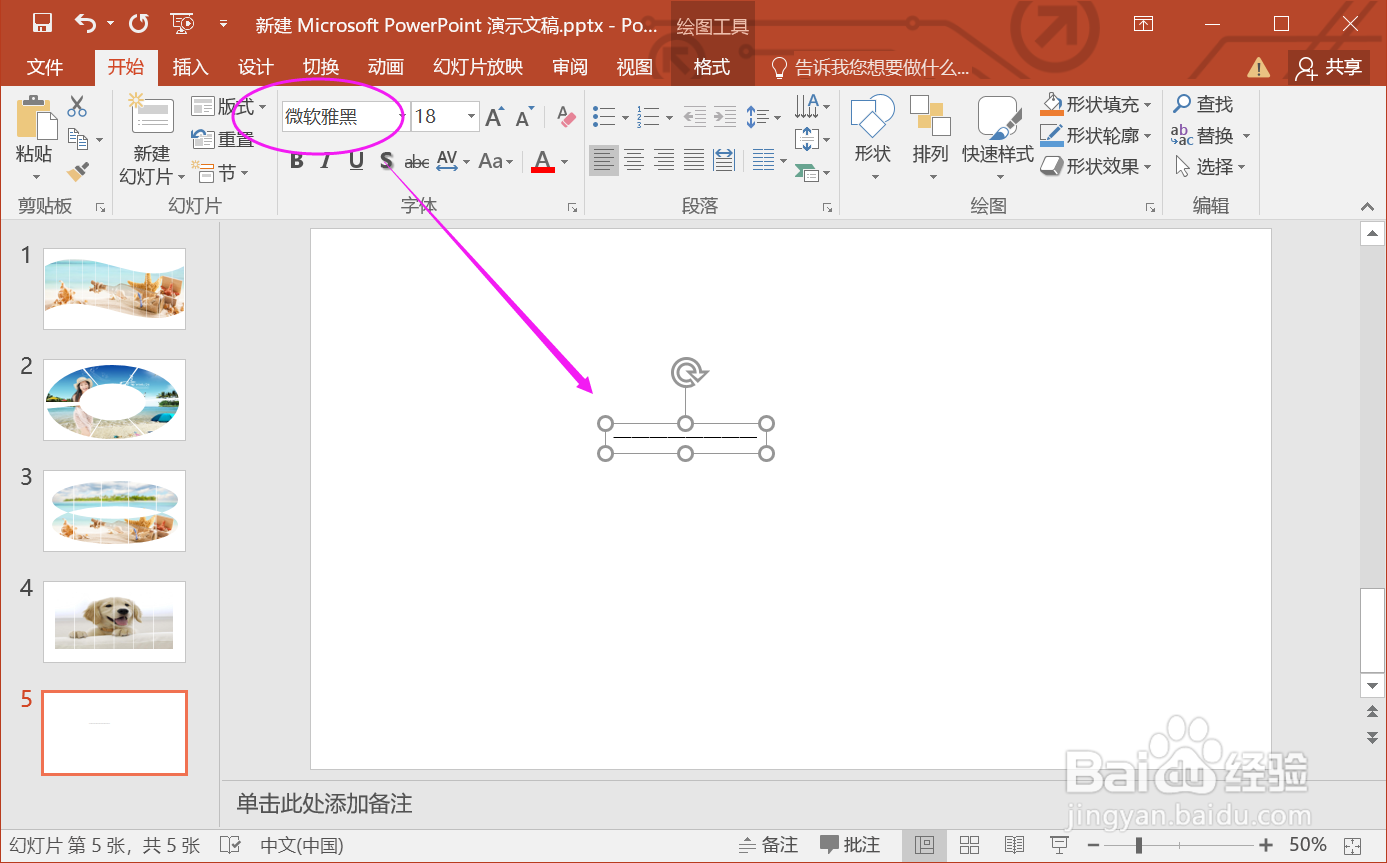
3.选中文本,找到“格式>>文字效果”,选择一个正三角图案。
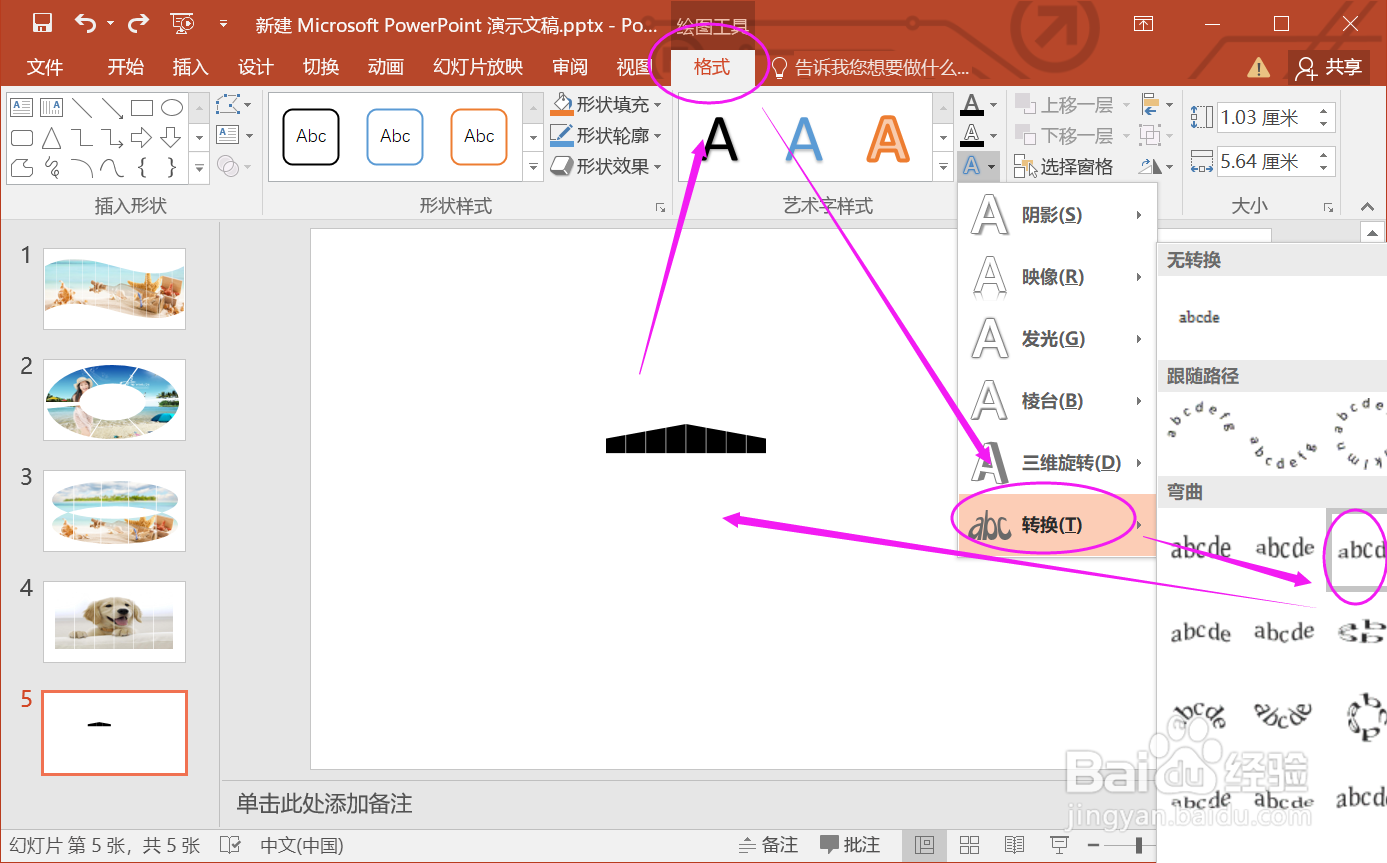
4.将文本框的正三角效果放大到一定的大小。
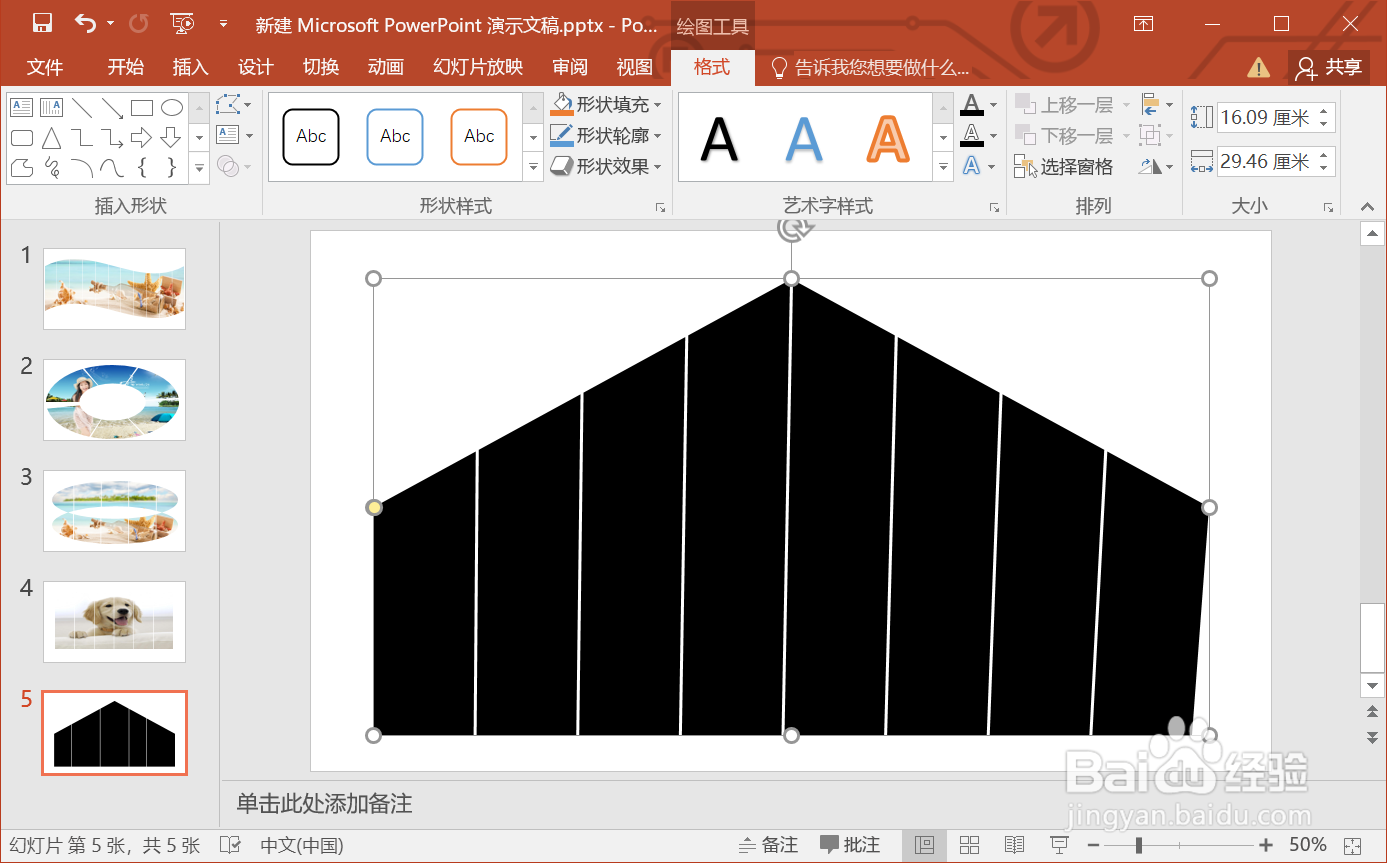
5.插入一张图片,放置在底层。
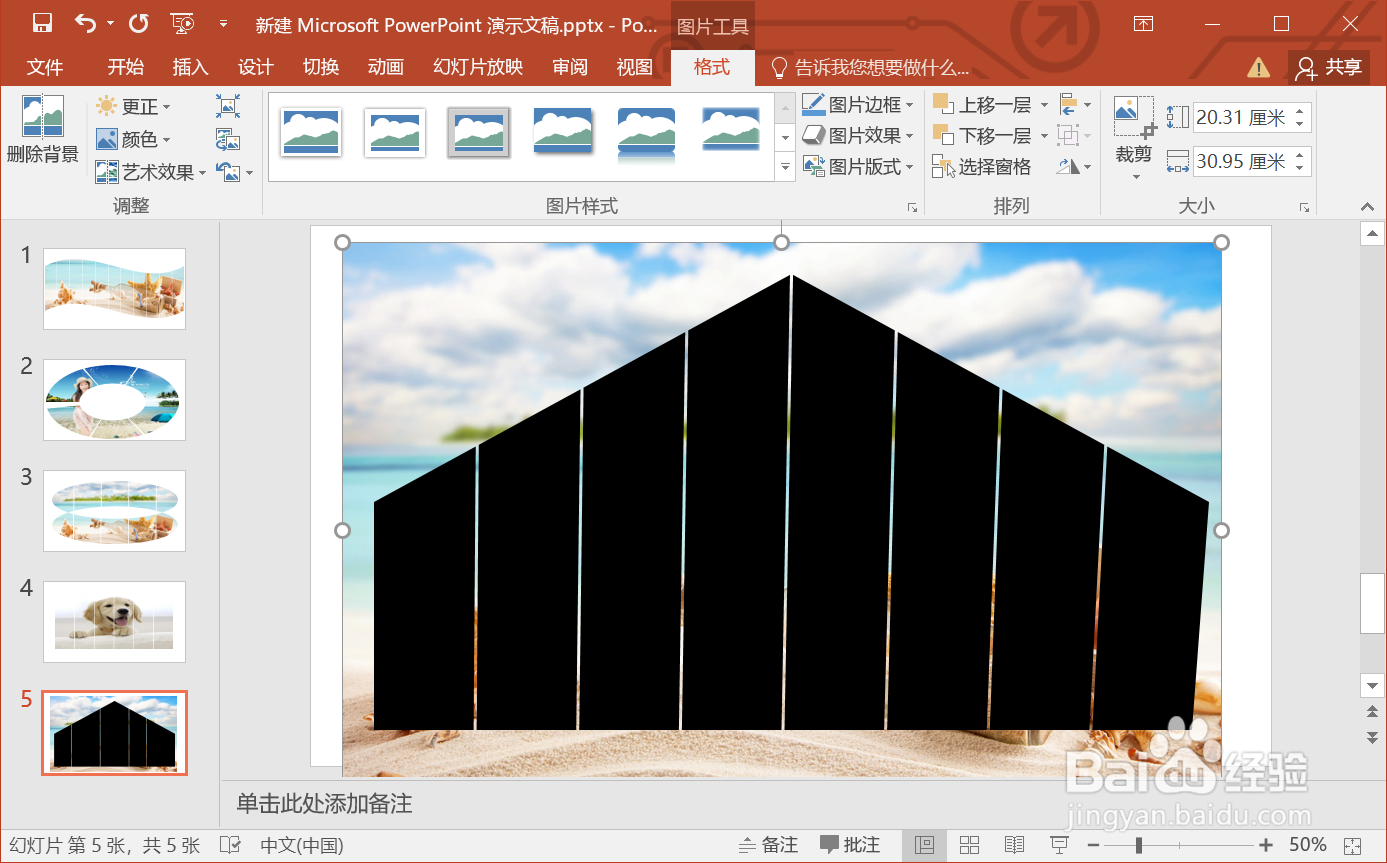
6.选择图片,再选择文本,找到“格式>>相交”,小屋状海报制作完成。
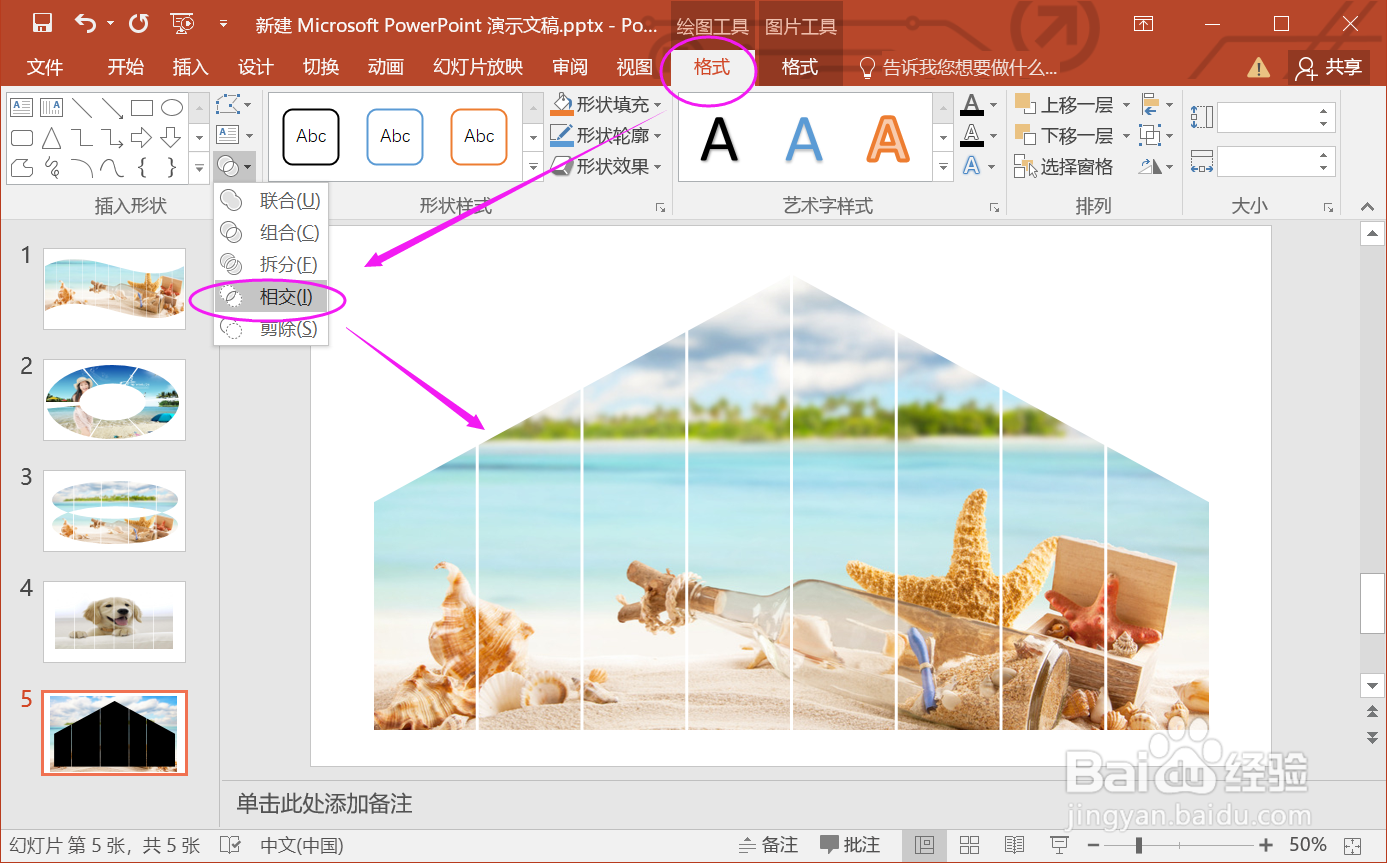
总结:
1.新建幻灯片,插入一个横排文本框。
2.在文本框输入几个“一”字,字体调为“微软雅黑”。
3.选中文本,找到“格式>>文字效果”,选择一个正三角图案。
4.将文本框的正三角效果放大到一定的大小。
5.插入一张图片,放置在底层。
6.选择图片,再选择文本,找到“格式>>相交”,小屋状海报制作完成。
注意事项
Tips:注意文本框的文字要微软雅黑效果,否则会有边角。
声明:本网站引用、摘录或转载内容仅供网站访问者交流或参考,不代表本站立场,如存在版权或非法内容,请联系站长删除,联系邮箱:site.kefu@qq.com。
阅读量:185
阅读量:20
阅读量:90
阅读量:51
阅读量:82